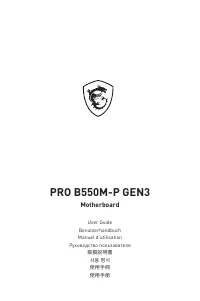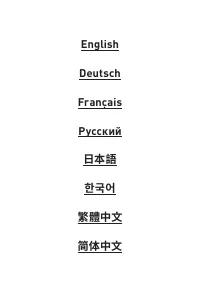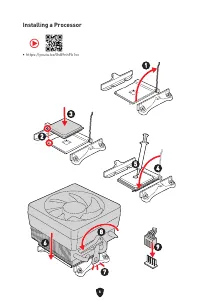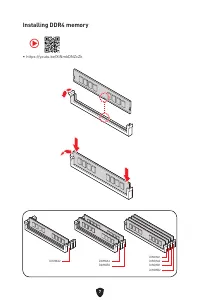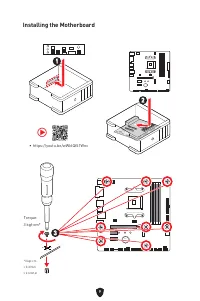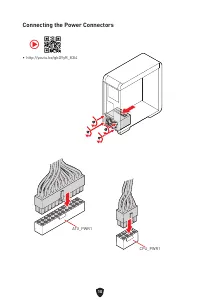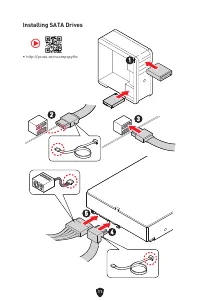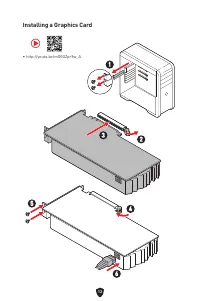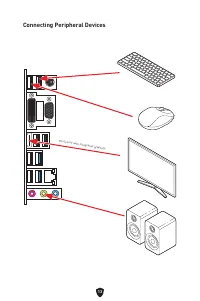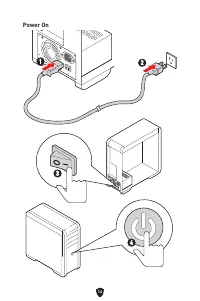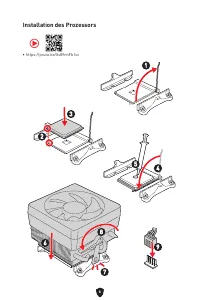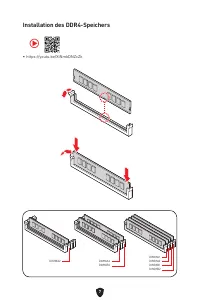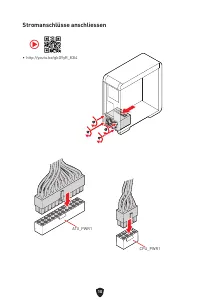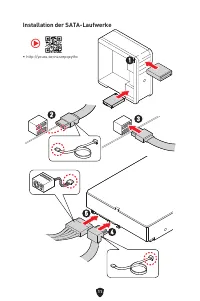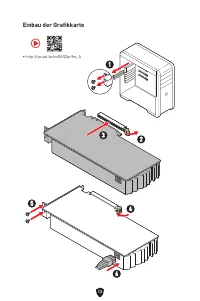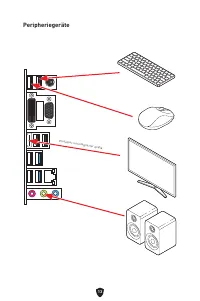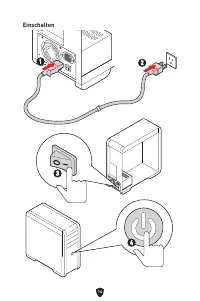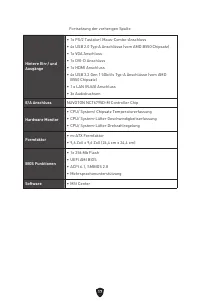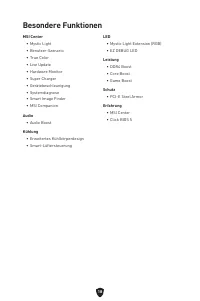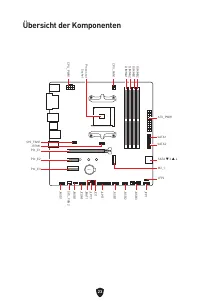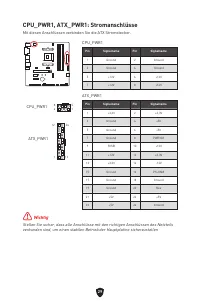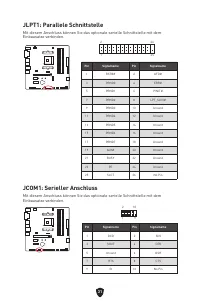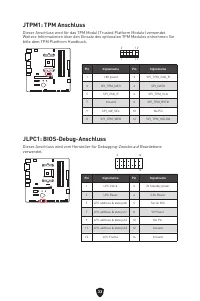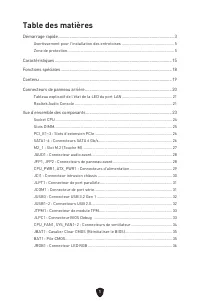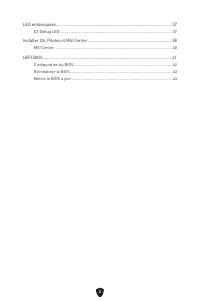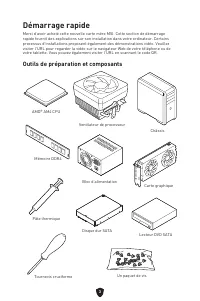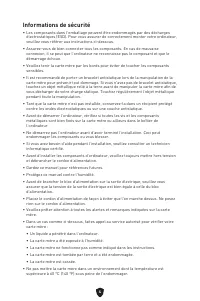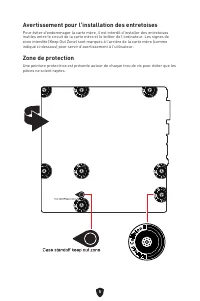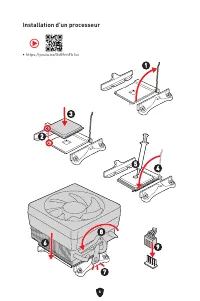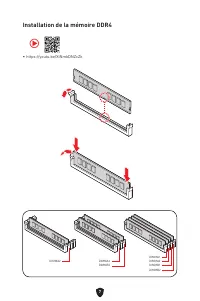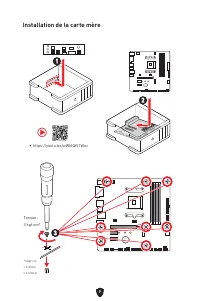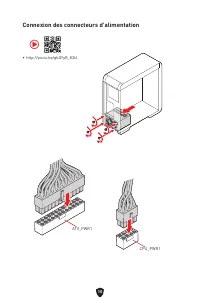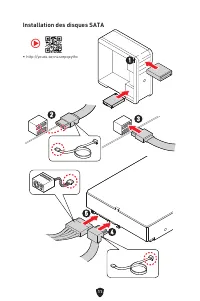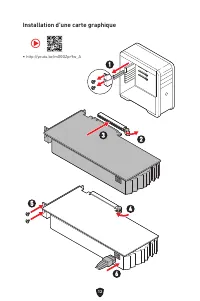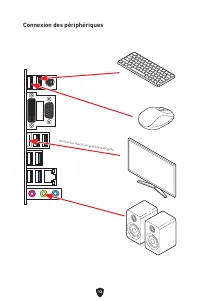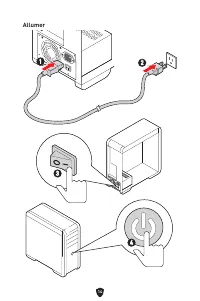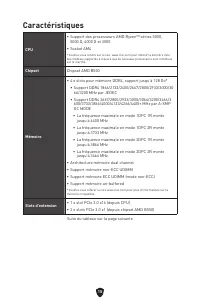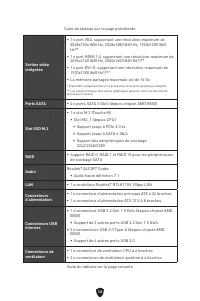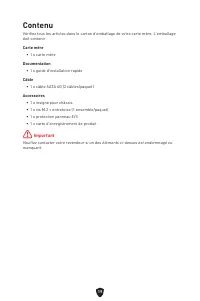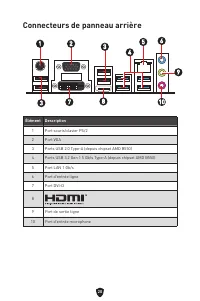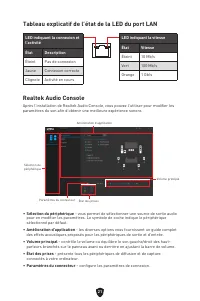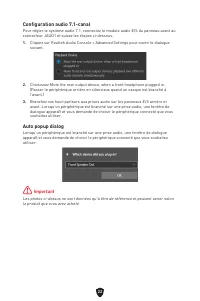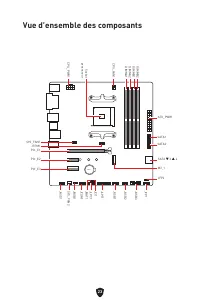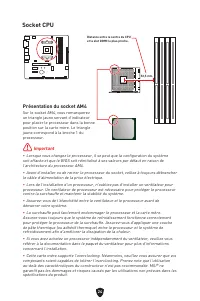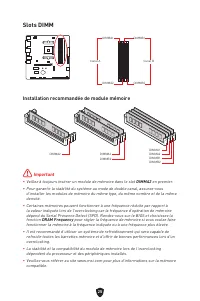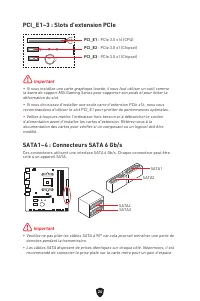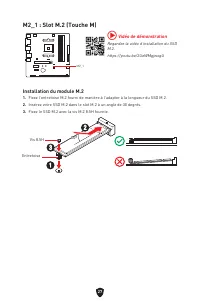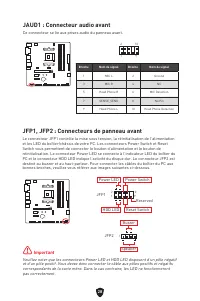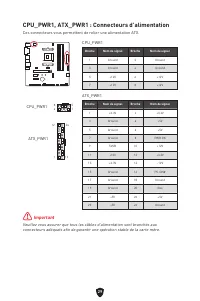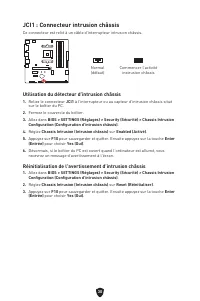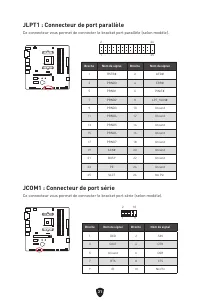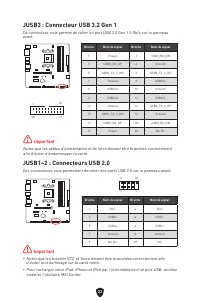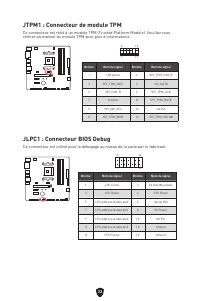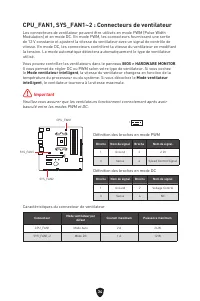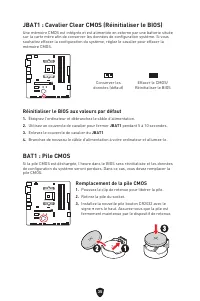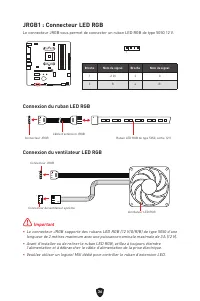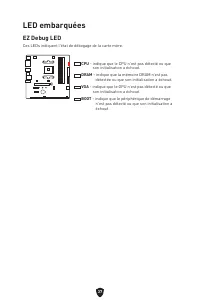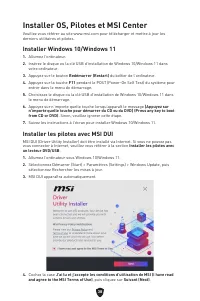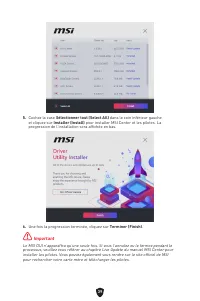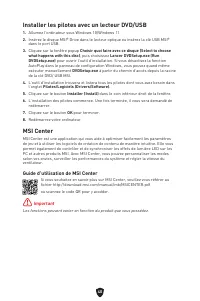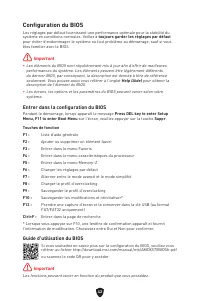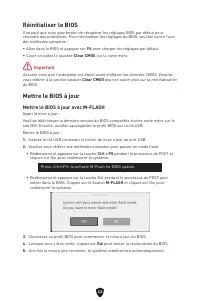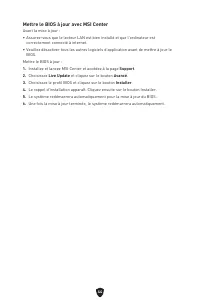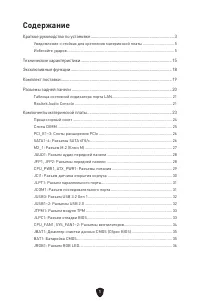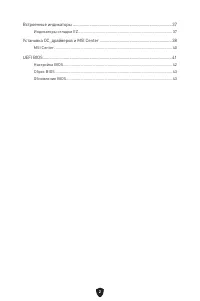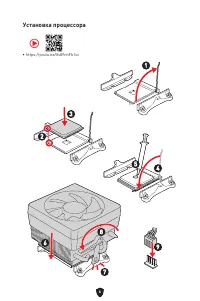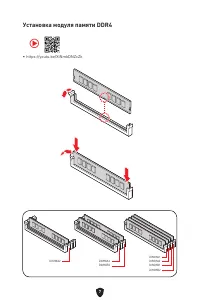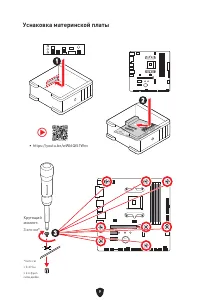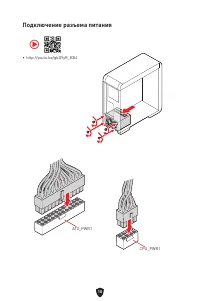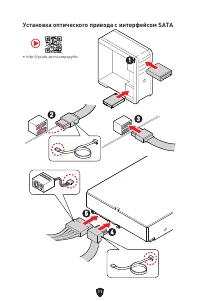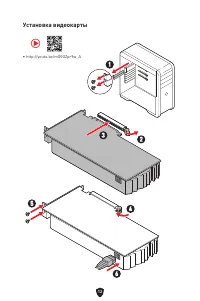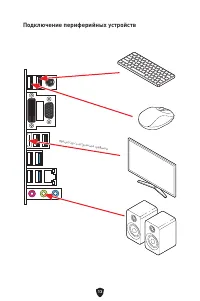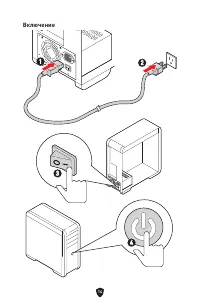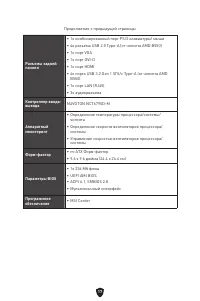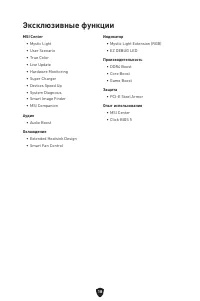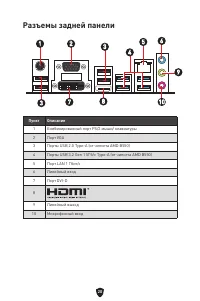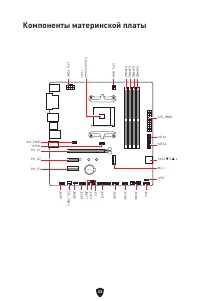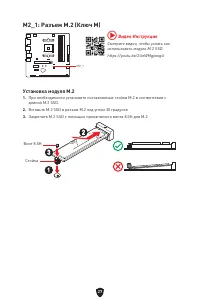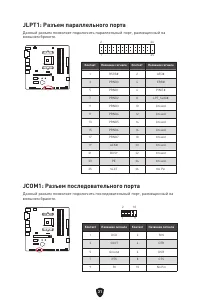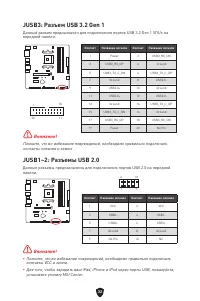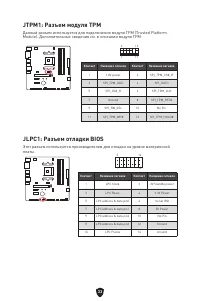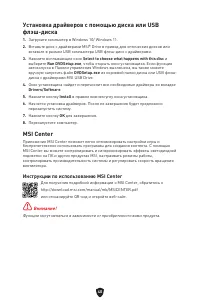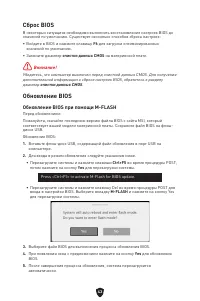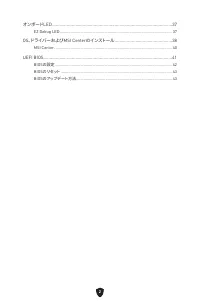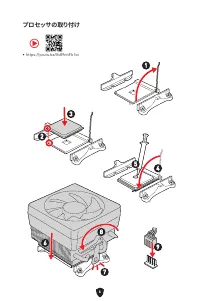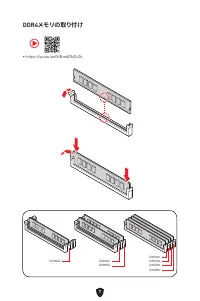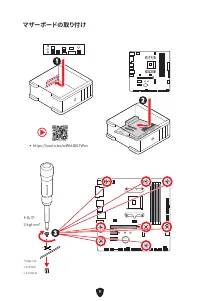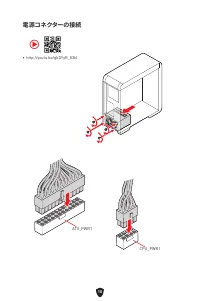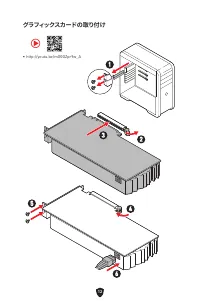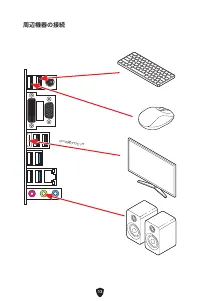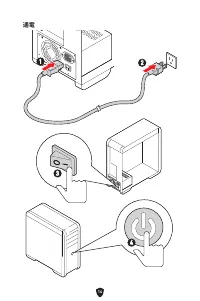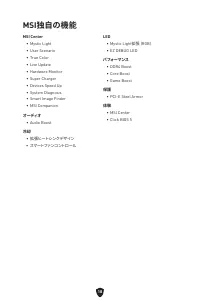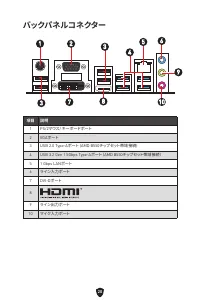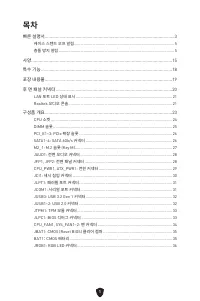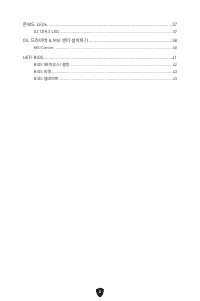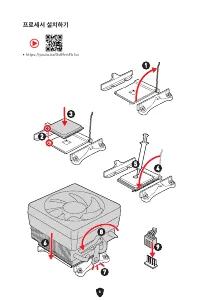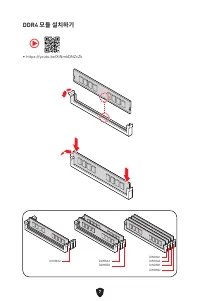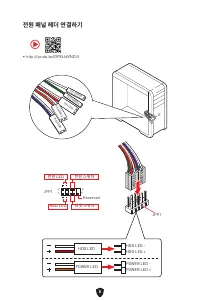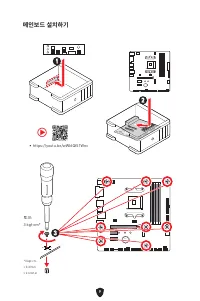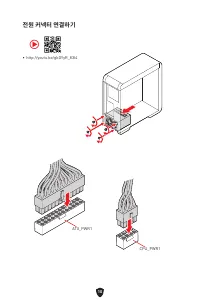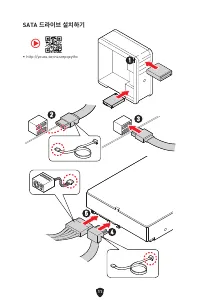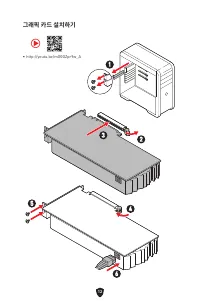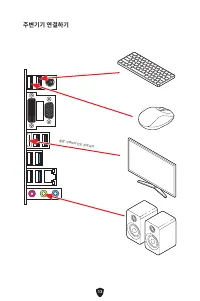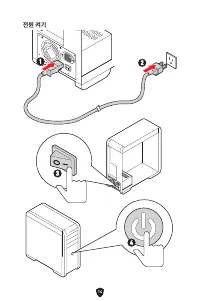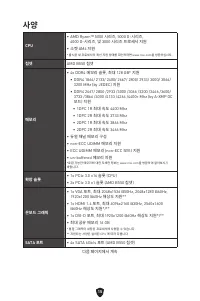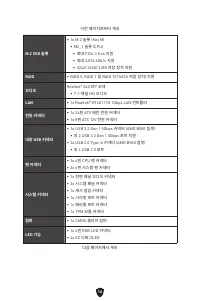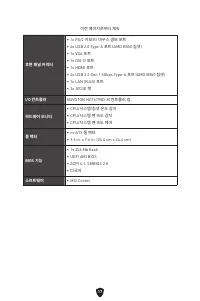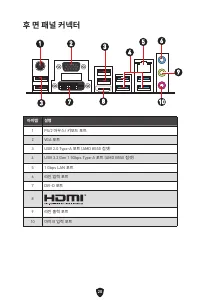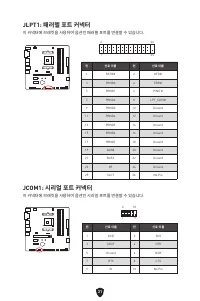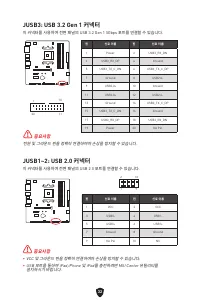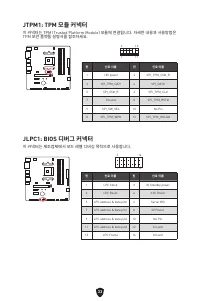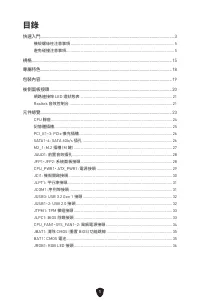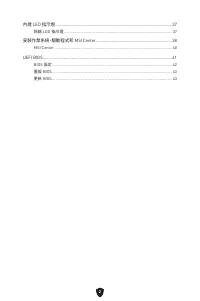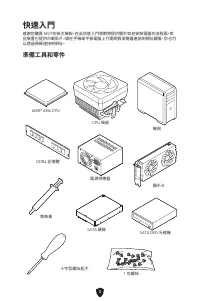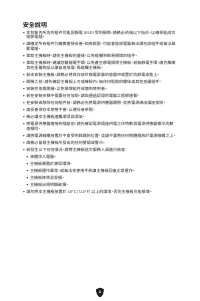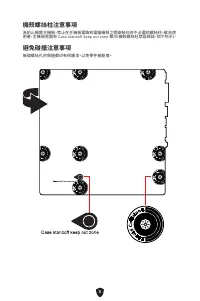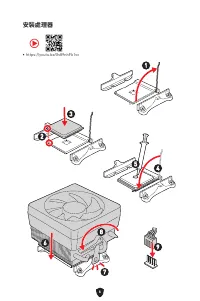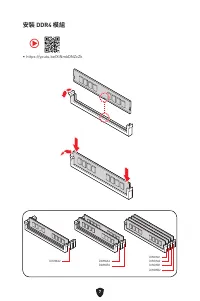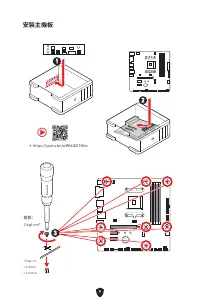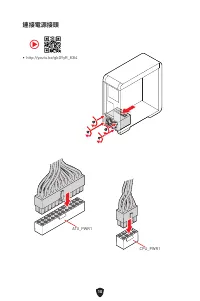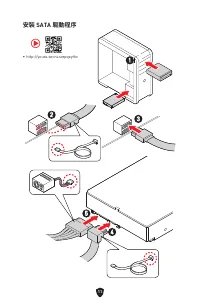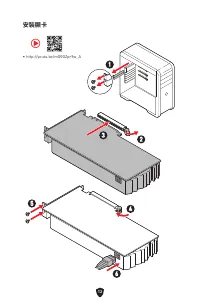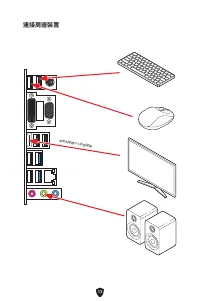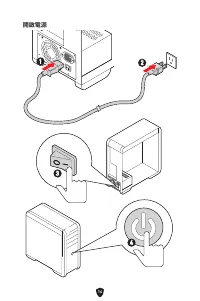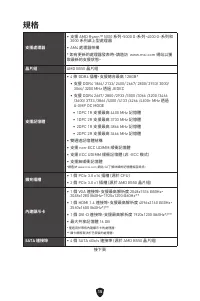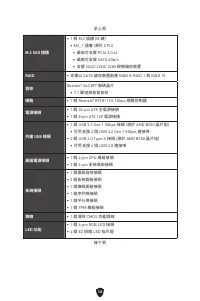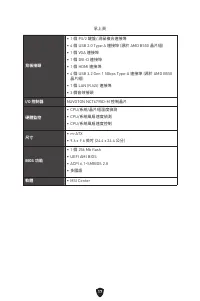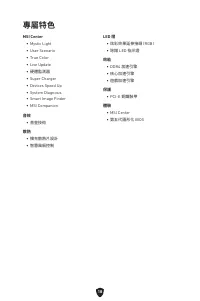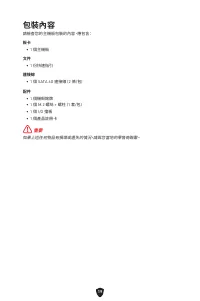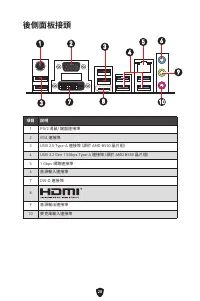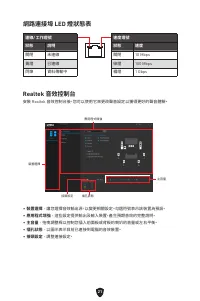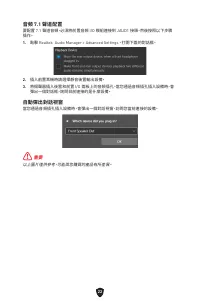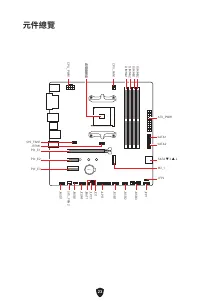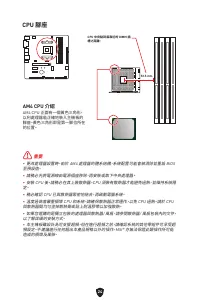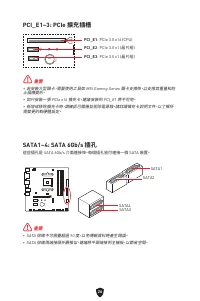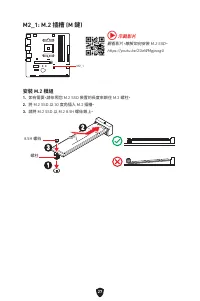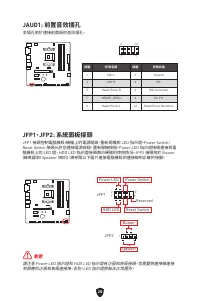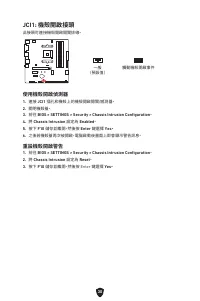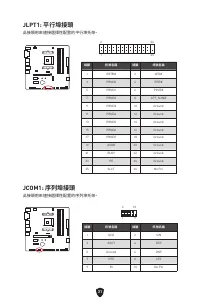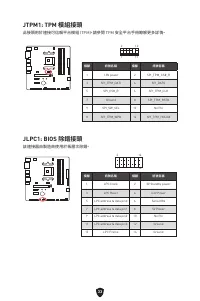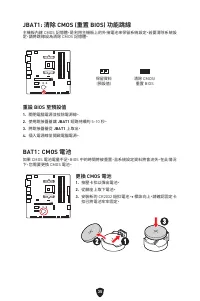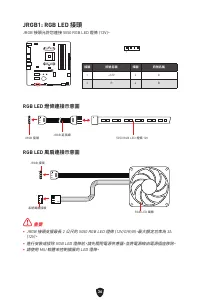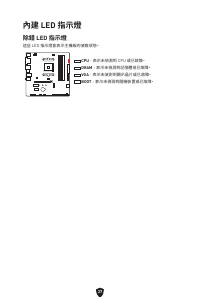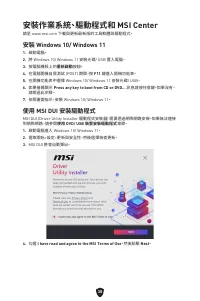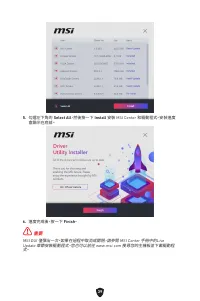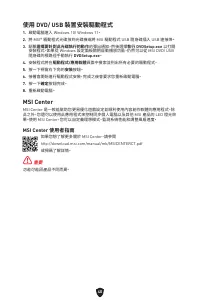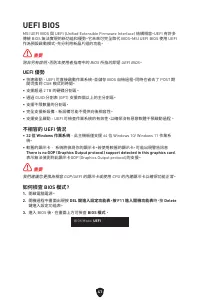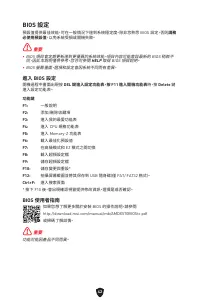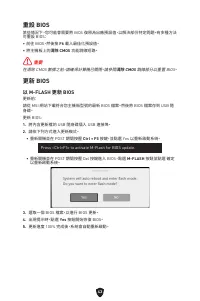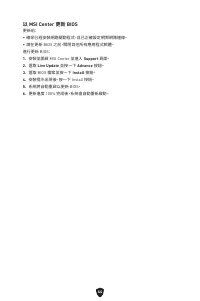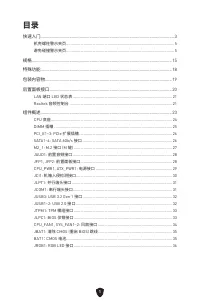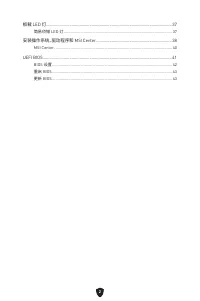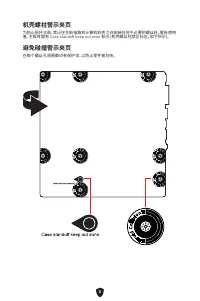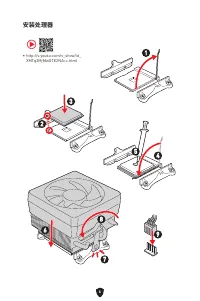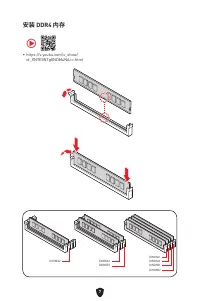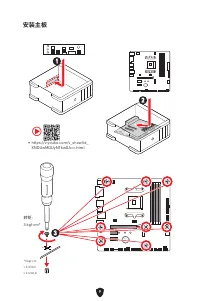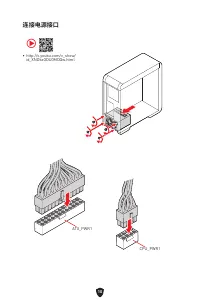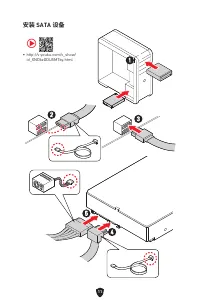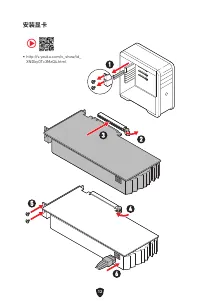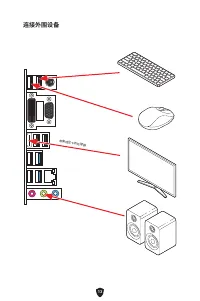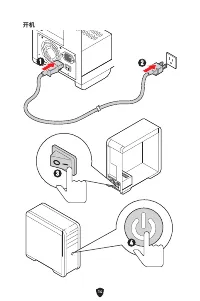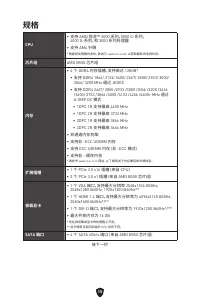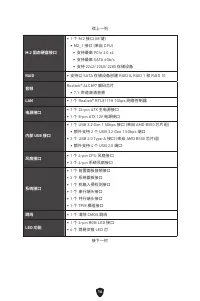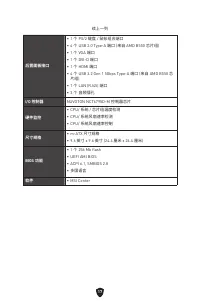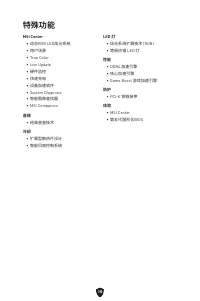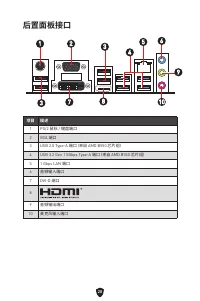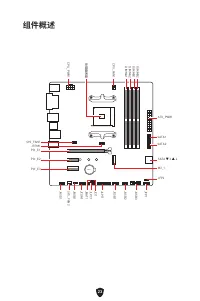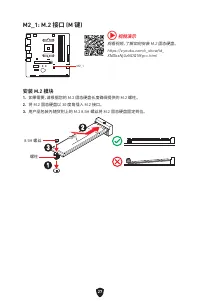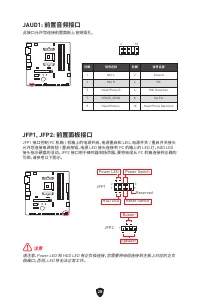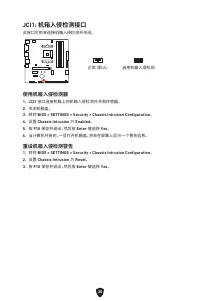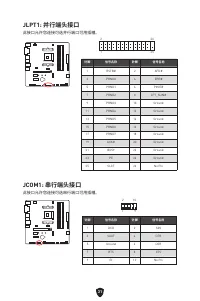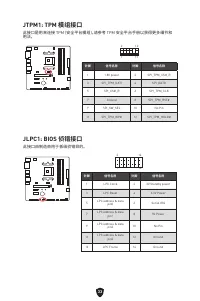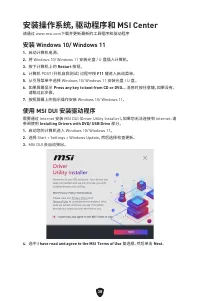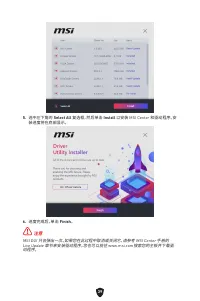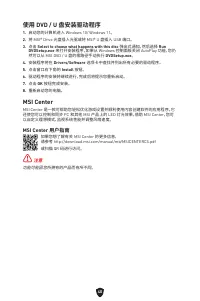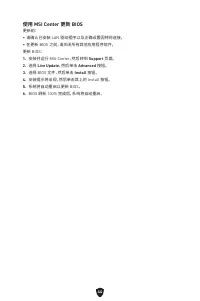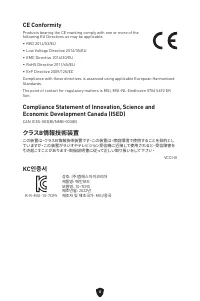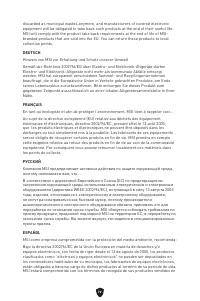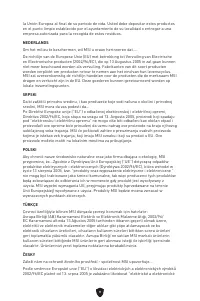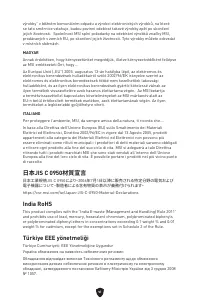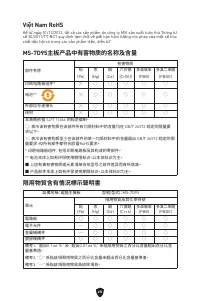Configuration du BIOS; Entrer dans la configuration du BIOS; Guide d’utilisation du BIOS - MSI PRO B550M-P GEN3 - Manuel d'utilisation - Page 64

Table des matières:
- Page 25 – Table des matières
- Page 27 – Démarrage rapide; Outils de préparation et composants
- Page 28 – Informations de sécurité
- Page 29 – Avertissement pour l’installation des entretoises; Zone de protection
- Page 38 – Caractéristiques
- Page 41 – Contenu
- Page 42 – Connecteurs de panneau arrière
- Page 46 – Socket CPU; Présentation du socket AM4
- Page 47 – Slots DIMM; Installation recommandée de module mémoire
- Page 49 – Installation du module M.2; Vidéo de démonstration
- Page 50 – JAUD1 : Connecteur audio avant; JFP1, JFP2 : Connecteurs de panneau avant
- Page 52 – JCI1 : Connecteur intrusion châssis; Utilisation du détecteur d’intrusion châssis; Réinitialisation de l’avertissement d’intrusion châssis
- Page 55 – JTPM1 : Connecteur de module TPM; JLPC1 : Connecteur BIOS Debug
- Page 58 – JRGB1 : Connecteur LED RGB; Connexion du ruban LED RGB; Connexion du ventilateur LED RGB
- Page 59 – LED embarquées
- Page 60 – Installer OS, Pilotes et MSI Center; Installer Windows 10/Windows 11
- Page 62 – Installer les pilotes avec un lecteur DVD/USB; Guide d’utilisation de MSI Center
- Page 63 – Avantages de l’UEFI; Comment vérifier le mode BIOS ?
- Page 64 – Configuration du BIOS; Entrer dans la configuration du BIOS; Guide d’utilisation du BIOS
- Page 65 – Réinitialiser le BIOS; Mettre le BIOS à jour; Mettre le BIOS à jour avec M-FLASH
- Page 66 – Mettre le BIOS à jour avec MSI Center
42
Configuration du BIOS
Les réglages par défaut fournissent une performance optimale pour la stabilité du
système en conditions normales. Veillez à
toujours garder les réglages par défaut
pour éviter d’endommager le système ou tout problème au démarrage, sauf si vous
êtes familier avec le BIOS.
⚠
Important
∙
Les éléments du BIOS sont régulièrement mis à jour afin d’offrir de meilleures
performances du système. Les éléments peuvent être légèrement différents
du dernier BIOS, par conséquent, la description est donnée à titre de référence
seulement. Vous pouvez aussi vous référer à l’onglet
Help (Aide)
pour obtenir la
description de l’élément du BIOS.
∙
Les écrans, les options et les paramètres du BIOS peuvent varier selon votre
système.
Entrer dans la configuration du BIOS
Pendant le démarrage, lorsqu’apparaît le message
Press DEL key to enter Setup
Menu, F11 to enter Boot Menu
sur l’écran, veuillez appuyer sur la touche
Suppr
.
Touches de fonction
F1 :
Liste d’aide générale
F2 :
Ajouter ou supprimer un élément favori
F3 :
Entrer dans le menu Favoris
F4 :
Entrer dans le menu caractéristiques du processeur
F5 :
Entrer dans le menu Memory-Z
F6 :
Charger les réglages par défaut
F7 :
Alterner entre le mode avancé et le mode simplifié
F8 :
Charger le profil d’overclocking
F9 :
Sauvegarder le profil d’overclocking
F10 :
Sauvegarder les modifications et réinitialiser*
F12 :
Prendre une capture d’écran et la conserver dans la clé USB (au format
FAT/FAT32 uniquement)
Ctrl+F :
Entrer dans la page de recherche
* Lorsque vous appuyez sur F10, une fenêtre de confirmation apparaît et fournit
l’information de modification. Choisissez entre Oui et Non pour confirmer.
Guide d’utilisation du BIOS
Si vous souhaitez en savoir plus sur la configuration du BIOS, veuillez vous
référer au fichier http://download.msi.com/manual/mb/AMDX570BIOSfr.pdf
ou scannez le code QR pour y accéder.
⚠
Important
Les fonctions peuvent varier en fonction du produit que vous possédez.
„Téléchargement du manuel“ signifie que vous devez attendre que le fichier soit complètement chargé avant de pouvoir le lire en ligne. Certains manuels sont très volumineux, et le temps de chargement dépend de la vitesse de votre connexion Internet.
Résumé
1 Table des matières Démarrage rapide ........................................................................................................ 3 Avertissement pour l’installation des entretoises ................................................ 5Zone de protection .......................................
3 Démarrage rapide Merci d’avoir acheté cette nouvelle carte mère MSI. Cette section de démarrage rapide fournit des explications sur son installation dans votre ordinateur. Certains processus d’installations proposent également des démonstrations vidéo. Veuillez visiter l’URL pour regarder la vidéo...
4 Informations de sécurité ∙ Les composants dans l’emballage peuvent être endommagés par des décharges électrostatiques (ESD). Pour vous assurer de correctement monter votre ordinateur, veuillez vous référer aux instructions ci-dessous. ∙ Assurez-vous de bien connecter tous les composants. En cas ...
Autres modèles de cartes mères MSI
-
 MSI A320M-A PRO
MSI A320M-A PRO
-
 MSI A520
MSI A520
-
 MSI A520M-A PRO
MSI A520M-A PRO
-
 MSI B450M-A PRO
MSI B450M-A PRO
-
 MSI B550-A PRO
MSI B550-A PRO
-
 MSI B550M PRO-VDH
MSI B550M PRO-VDH
-
 MSI B560
MSI B560
-
 MSI B560-A PRO
MSI B560-A PRO
-
 MSI B560M BOMBER
MSI B560M BOMBER
-
 MSI B560M PRO-E
MSI B560M PRO-E